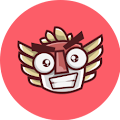Membuat Simple Logo : Mountains – Let’s Go Climbing dengan Inkscape – Simple logo kali ini Osa akan re-make dari karya Mohamed Achraf. Logo ini terbilang sangat simple tapi masih mengusung unsur eye-catching. Ini adalah jenis logo yang sangat Osa gandrungi, enak bener dilihatnya. Sama seperti sebelumnya, Osa kembali membuat simple logo dengan software Inkcape.
2. Dari sudut atas segitiga, sobat tarik garis lurus tak beraturan menggunakan Bezier tool.
Garis tipis berjejer di sebelah kanan segitiga bisa sobat dengan cara manual (membutuhkan waktu yang cukup lama) atau bisa menggunakan cara Osa yakni dengan Interpolate – Baca : Interpolate –
3. Selanjutnya kita membuat pepohonan di sebelah para gunung, hehehe. Buat 3 buah segitiga dengan berbeda tingginya.
4. Lanjut kita create perapian. Sudah identik kan ya dimana ada pegunungan pastilah ada perapian untuk bermalam.
Yang pertama kita buat adalah sebuah lingkaran (1) dan rectangle memanjang (2), kemudian tekan tombol N pada keyboard. Sobat akan melihat sebuah titik berbentuk lingkaran (karena ada titik berbentuk kotak juga). Tarik titik lingkaran tersebut sampai kita mempunyai rectangle tanpa sudut.
Objek ketiga kita buat menggunakan Bezier. Custom saja, sesuaikan bentuknya agar terlihat seperti kayu. Letakkan lingkaran (1) berdekatan dengan rectangle (2), tekan tombol Home pada keyboard agar lingkaran berada diatas rectangle.
Dekatkan objek ketiga pada rectangle dan seleksi keduanya dan kita Union. Selanjutnya kita group perapian kita dan duplikat. Samakan seperti pada gambar Osa.
5. Karena namanya perapian, maka kita butuh unsur api di dalamnya. Dengan bezier tool sobat kreasikan kreativitas sobat.
Jangan lupa tuliskan kata Mountains pada logo kita. Pemilihan font suka-suka kita saja. Osa lebih font Product sans atau Open Sans.
6. Untuk mendukung keberadaan kayu dan perapian kita tambahkan juga kapak di kedua sisinya. Ini menandakan kalau kita membutuhkan alat tersebut untuk mendapatkan kayu-kayu jika tidak dijumpai diatas tanah, hehehe.
8. Dan untuk sentuhan akhir sebagai pemanis, kita tambahkan text dengan bentuk melengkung sehingga terkesan text tersebut menutupi bagian-bagian setiap logonya.
Dalam pembuatan logo yang perlu kita perhatikan adalah perspektif dan presisi. Jangan biarkan logo yang kita buat terkesan panjang sebelah. Kurang ke kanan atau kurang ke kiri.
Mountains – Let’s Go Climbing
1. Buat 2 buah segitiga sempurna (sambil tekan CTRL) dan garis horizontal. Atur segitiga sehingga kita mempunyai 2 segitiga berbeda ukuran. Untuk ketebalan outline silahkan sobat samakan dengan Osa atau sobat tentukan sendiri ketebalannya. Kalau Osa outline 1 mm. Lihat gambar.
3. Selanjutnya kita membuat pepohonan di sebelah para gunung, hehehe. Buat 3 buah segitiga dengan berbeda tingginya.
Susun 3 segitiga yang sudah dibuat sehingga menyerupai gambar Osa diatas. Kemudian duplikat satu pohon yang sudah kita buat ke sisi lainnya.
4. Lanjut kita create perapian. Sudah identik kan ya dimana ada pegunungan pastilah ada perapian untuk bermalam.
Yang pertama kita buat adalah sebuah lingkaran (1) dan rectangle memanjang (2), kemudian tekan tombol N pada keyboard. Sobat akan melihat sebuah titik berbentuk lingkaran (karena ada titik berbentuk kotak juga). Tarik titik lingkaran tersebut sampai kita mempunyai rectangle tanpa sudut.
Dekatkan objek ketiga pada rectangle dan seleksi keduanya dan kita Union. Selanjutnya kita group perapian kita dan duplikat. Samakan seperti pada gambar Osa.
5. Karena namanya perapian, maka kita butuh unsur api di dalamnya. Dengan bezier tool sobat kreasikan kreativitas sobat.
Ikuti gambar Osa dibawah ini untuk membuat kapak.
7. Tambahkan ornament diatas gunung seperti kilau-kilau bintang atau yang lainnya. Kalau Osa membuat bintang dengan 4 sudut dan menambahkan rounded di bagian sudutnya.
Dan itulah gambar akhir dari Simple Logo kita. Logo tersebut Osa adopsi dari Master logo Mohamed Achraf seperti kata Osa diatas. Untuk lebih tahu lagi seperti simple-simple logo yang lainnya silahkan sobat kunjungi channel dari Mohamed Achraf.
Membuat text melengkung (melingkar) di Inkscape
Membuat text melengkung (melingkar) di Inkscape
NB : Pembuatan logo ini sudah mendapat izin dari authornya sendiri. Osa izin langsung via direct message Instagramnya.